
日頃から手元にあるスマホを自宅や事務所の電話として使える設定方法を説明します。
自宅にある電話も普通に使えますが、スマホで携帯として・・・家電話として・・・両方受けたり掛けたり出来ると便利です。
またVPNの設定を行うと、外部で家電話を送受信も可能になります。
前提条件:
・NTTルーターでひかり電話を利用してること。
1.NTTルーターにスマホ接続用設定を説明します。
- NTTルーターにログインします。
・左メニューの電話設定から内線設定をクリックします。
・内線番号の3が空いてるので画面左の編集をクリックします。
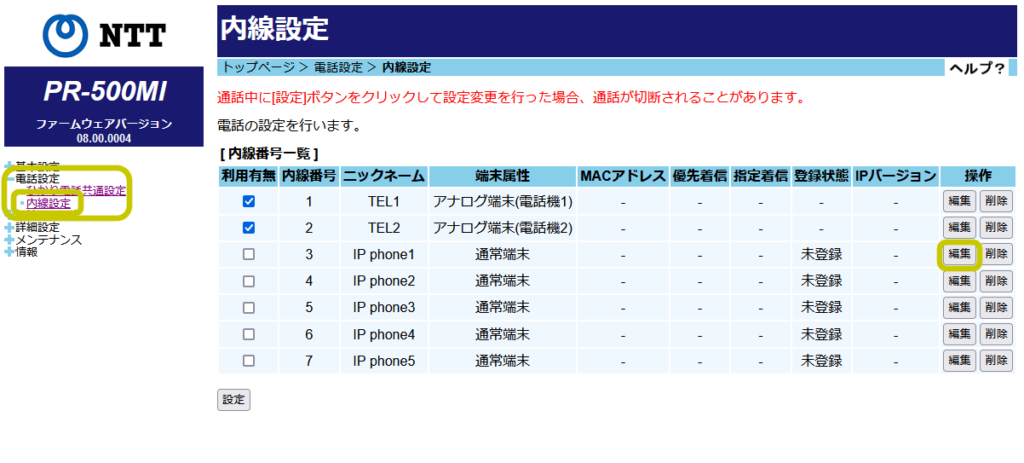
【内線設定】
- 内線番号、端末属性、ダイジェスト認証、ユーザIDはデフォルト設定にします。異なる場合は画面に合わせてください。
- ニックネームは使用するiPhoneの機種が解りやすい様な名前を入力します。
【電話番号設定】
- 電話番号はひかり電話契約してる番号が表示されます。
- 通知番号:家電話(事務所電話)としてiPhoneから掛けた時に、相手に通知する電話番号を選択します。
- 着信番号:相手から掛かってきた電話をどの電話番号の時にiPhoneへ着信するかの選択をします。
完了したら画面左下の設定をクリックします。
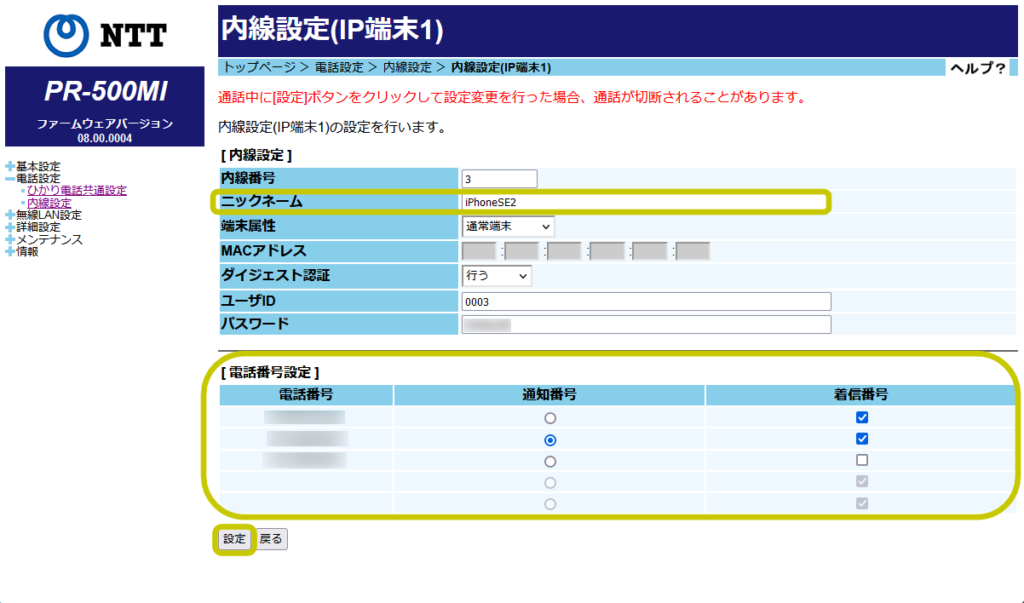
- 内線設定の画面に戻ったら利用有無のiPhoneを設定した3にチェックを付けます。
- 設定を押したら再度、編集をクリックします。
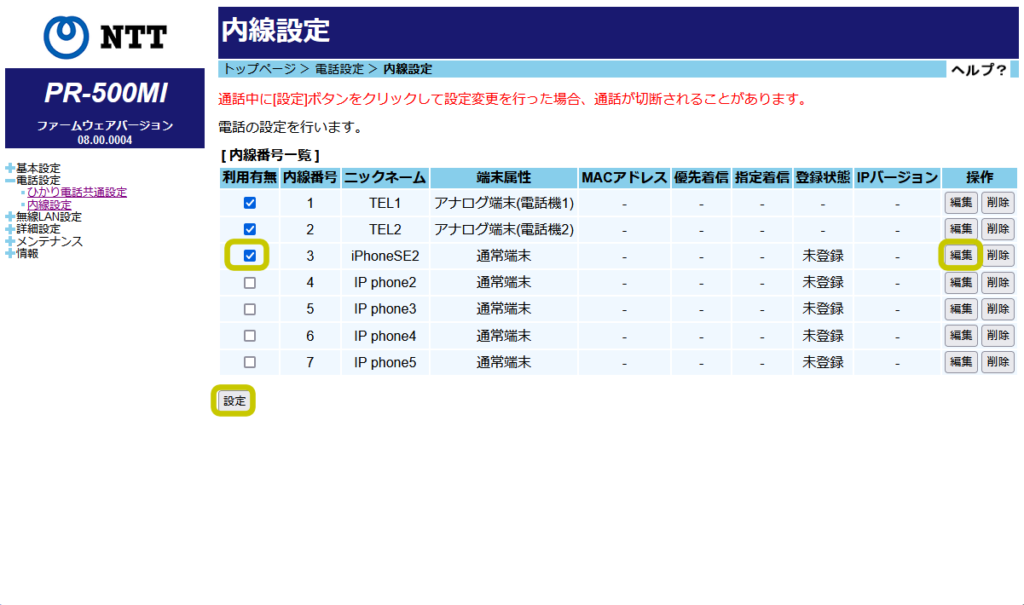
- 今度は先程設定できなかったMACアドレス(IPhone)を入力します。(※1)
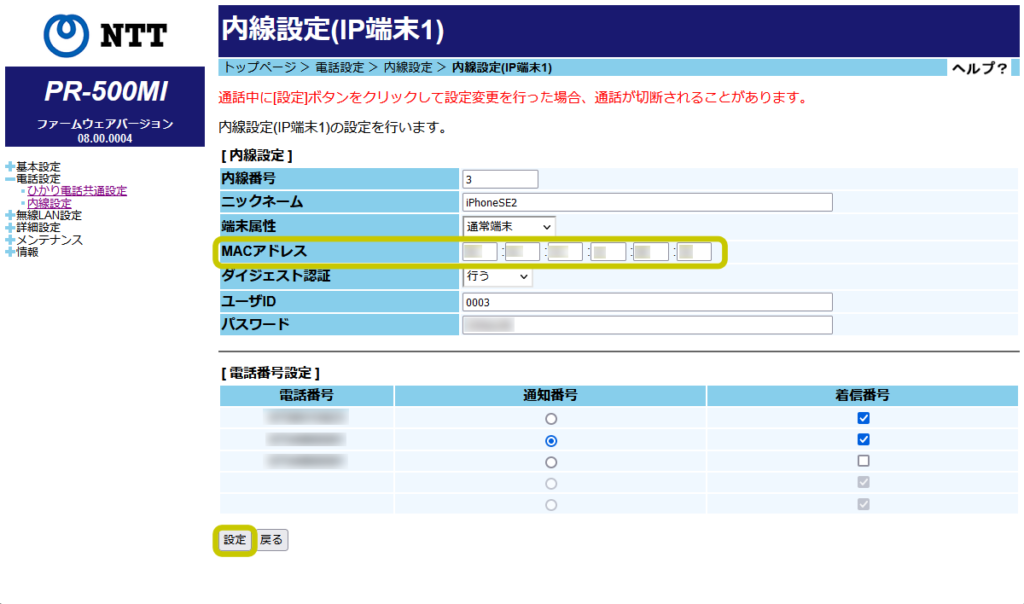
- 上記アドレスはiPhoneのMACアドレスになるので設定 → 一般 → 情報 を開きます。
画面少し下のWi-FiアドレスのMACアドレスを入力します。 - MAC addressが入力できたら設定をクリックします。
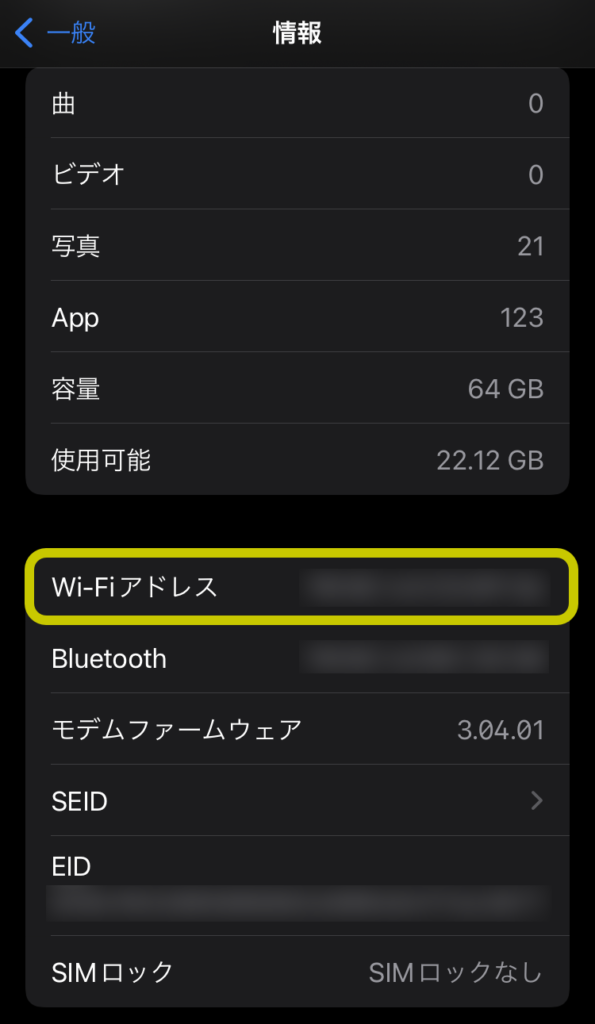
- 内線画面に戻ってきたら設定を押したらルーターの準備はできました。
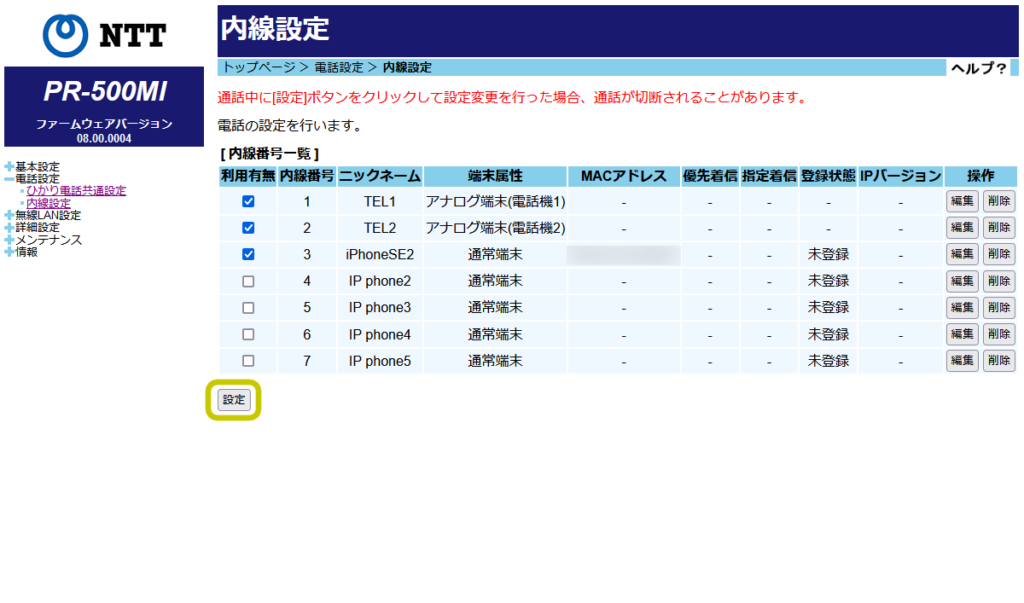
- iPhoneのApp Storeをタップして検索より「agephone」を検索します。
- ダウンロードできたら開くをタップします。
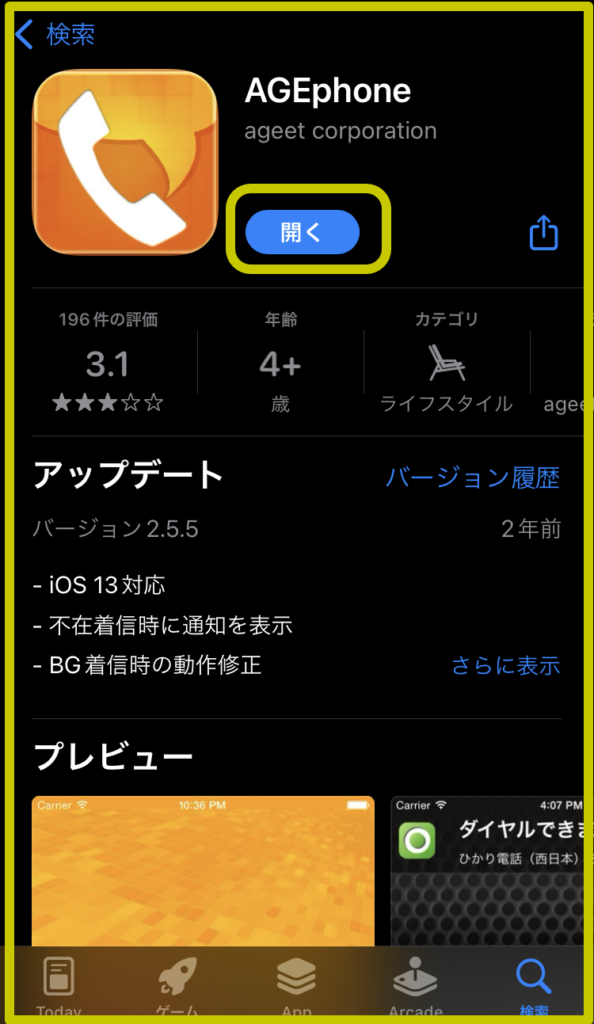
- 連絡先アクセスの請求画面が出てくるのでOKをタップします。
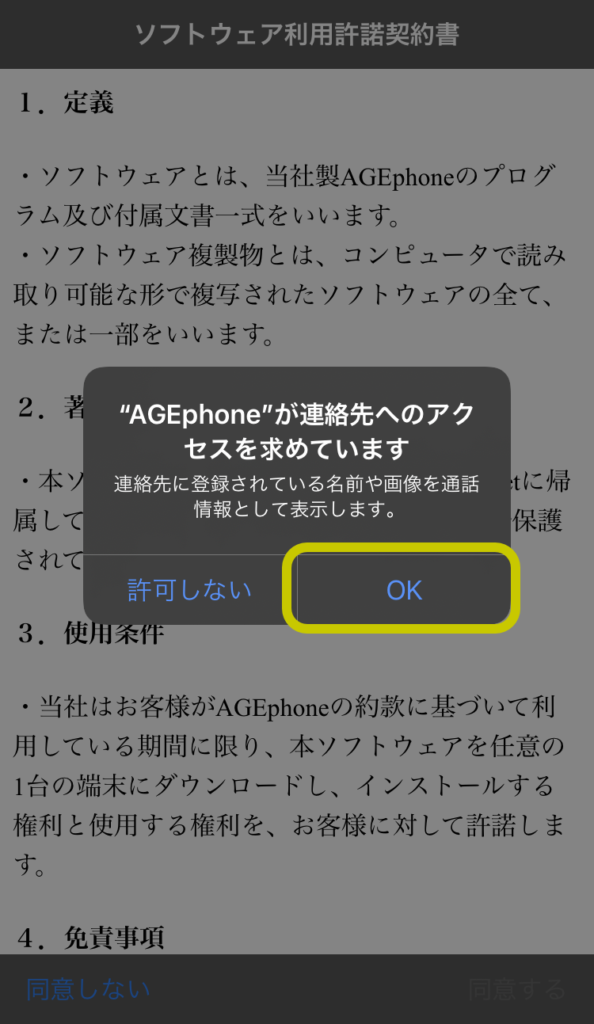
- 続いて通知送信のアラートが出るので許可をタップします。
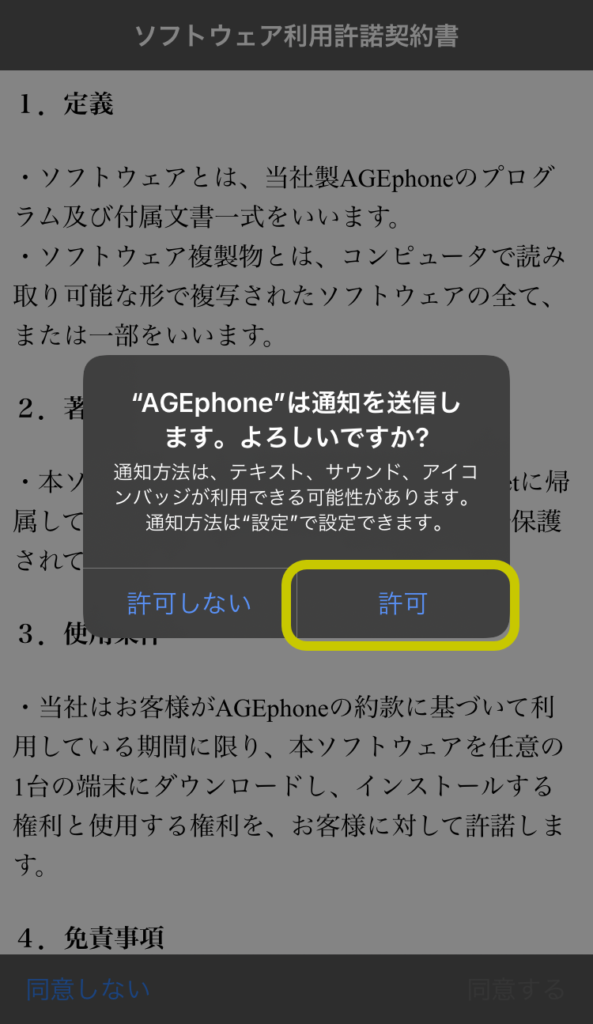
- ソフトウェア利用承諾契約書の画面が出るので下まで読んだら同意するをタップします。

- Welcome!の画面では自分が利用する光回線のサービスエリアを選択します。
一例は西日本を選択しています。 - 選択したら次へをタップします。
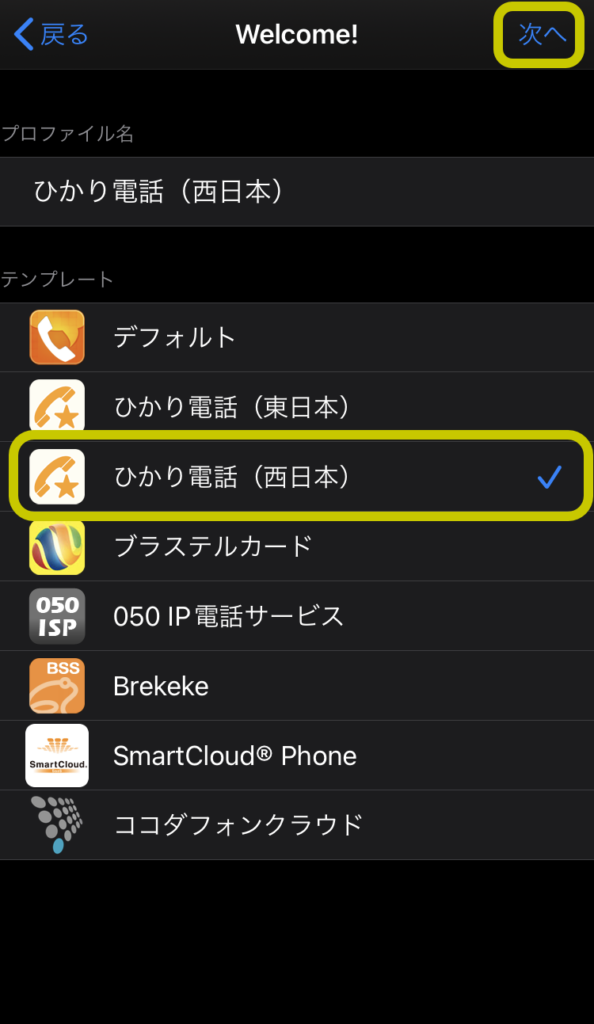
- ローカルネットワーク上のデバイス検索のアラートが出るのでOKをタップします。
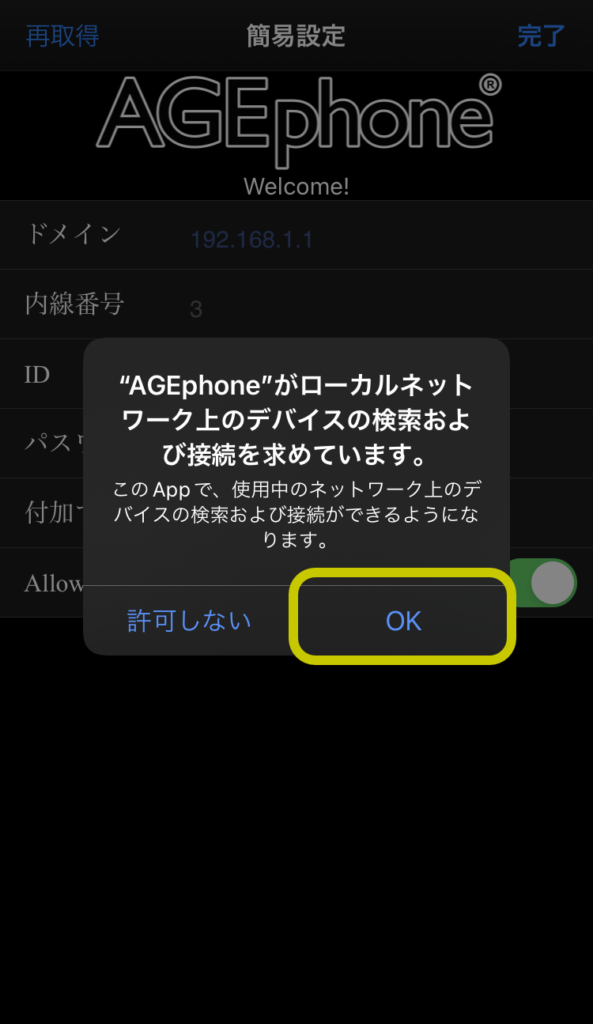
- 簡易設定が表示されたら情報を入力します。(※1)
ドメイン:ルーターのIPアドレスを入力します。
内線番号:3 を入力します。
ID:0003 を入力します。
パスワード:内線IP端末の画面に表示されていたパスワードを入力します。
付加する番号:0発信など外線番号が必要な場合に入力します。 - 設定出来たら画面右上の完了をタップします。
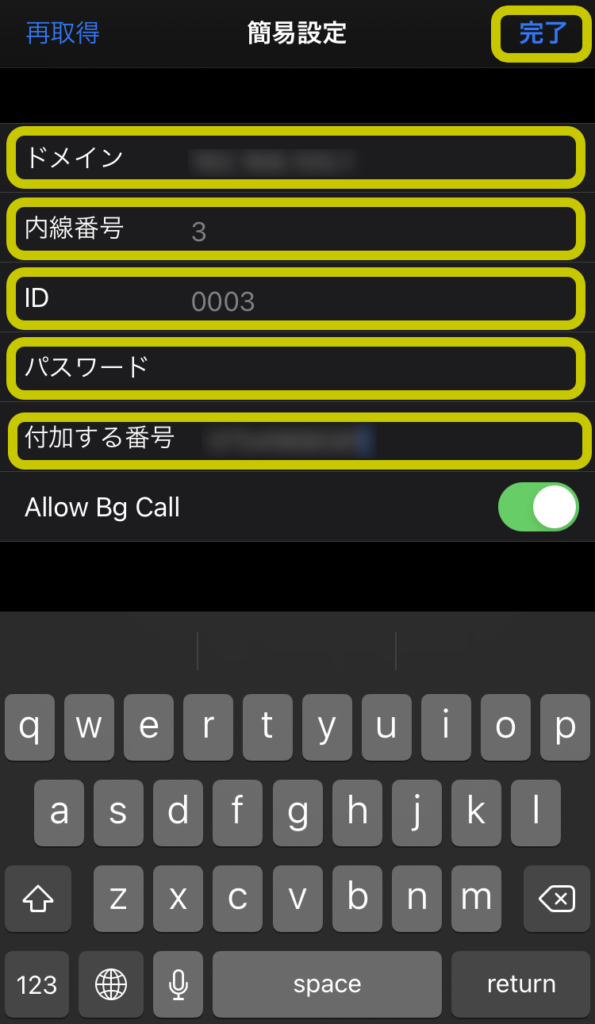
- 「ダイヤルできます」の画面が出てきたら設定完了です。
画面左下のキーパッドをタップして電話して試してください。
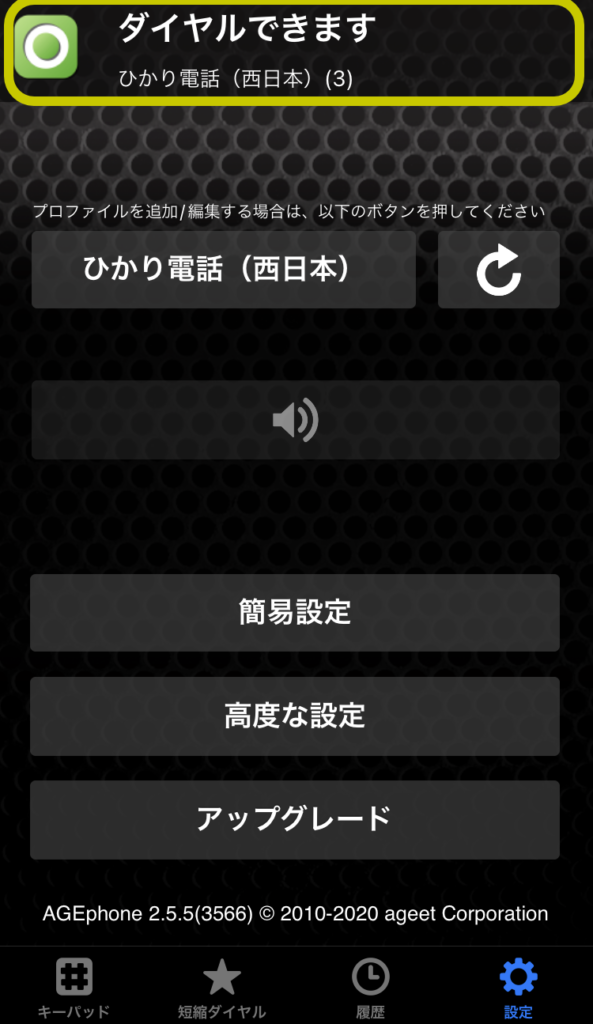
お疲れさまでした。
※上記内容より、何らかの影響で不具合が生じても全て自己責任でお願いします。